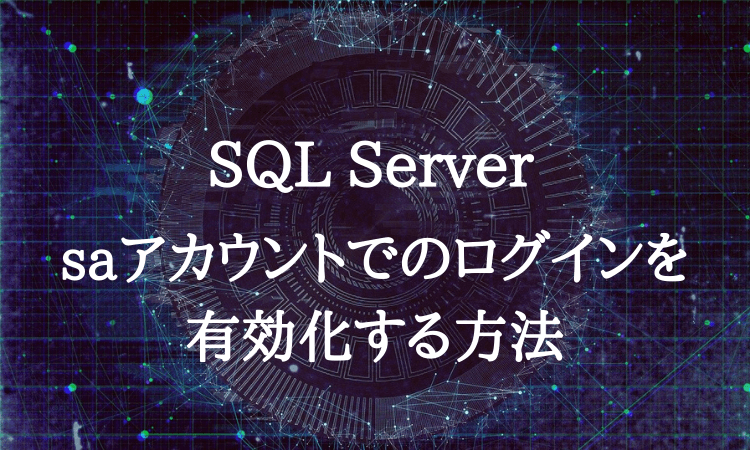SQL Server 2019『sa』アカウントでログインするには設定をする必要があります。
今回はSQL Server Management Studio(SSMS)で『sa』アカウントでの
ログインを有効化する方法について記事にします。
SQL Server認証モードを追加
1.サーバーを選択後、右クリックして「プロパティ」を開く
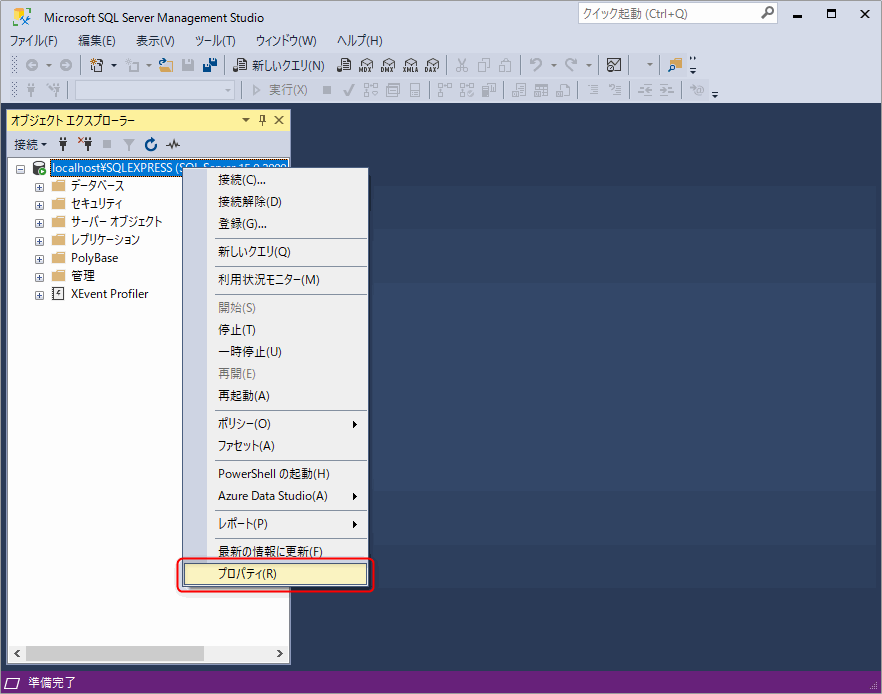
2.『SQLServer認証モードとWindows認証モード』を選択して、『OK』ボタンをクリックする
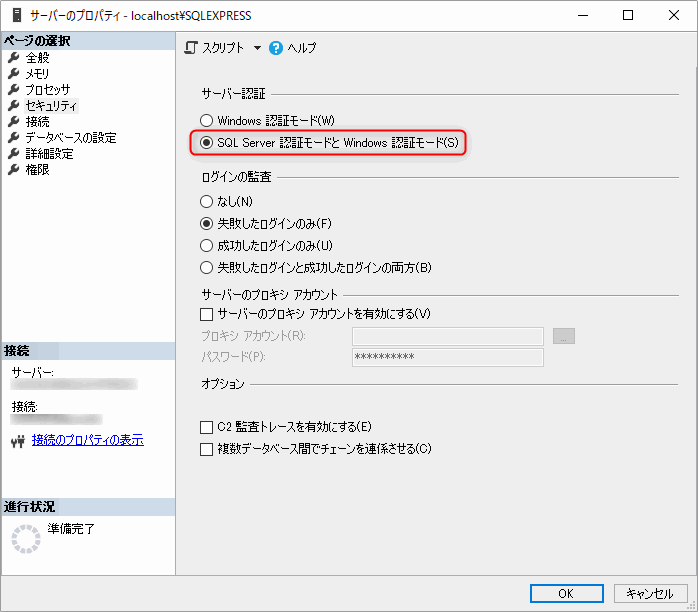
3.次の画面が表示されるので『OK』ボタンをクリックする
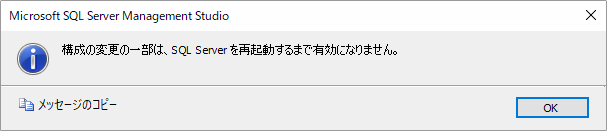
4.サーバーを選択後、右クリックして「再起動」を行う
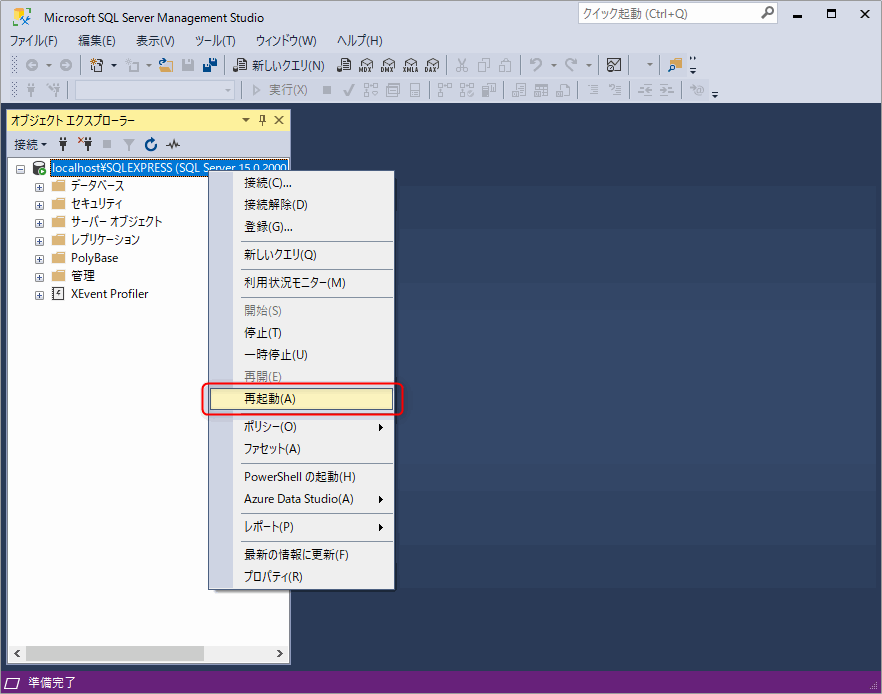
5.『はい』をクリックして再起動を開始します。

saアカウントの有効化
1.『セキュリティ』ー>『ログイン』ー>『sa』を選択後、右クリックで『プロパティ』を開きます。
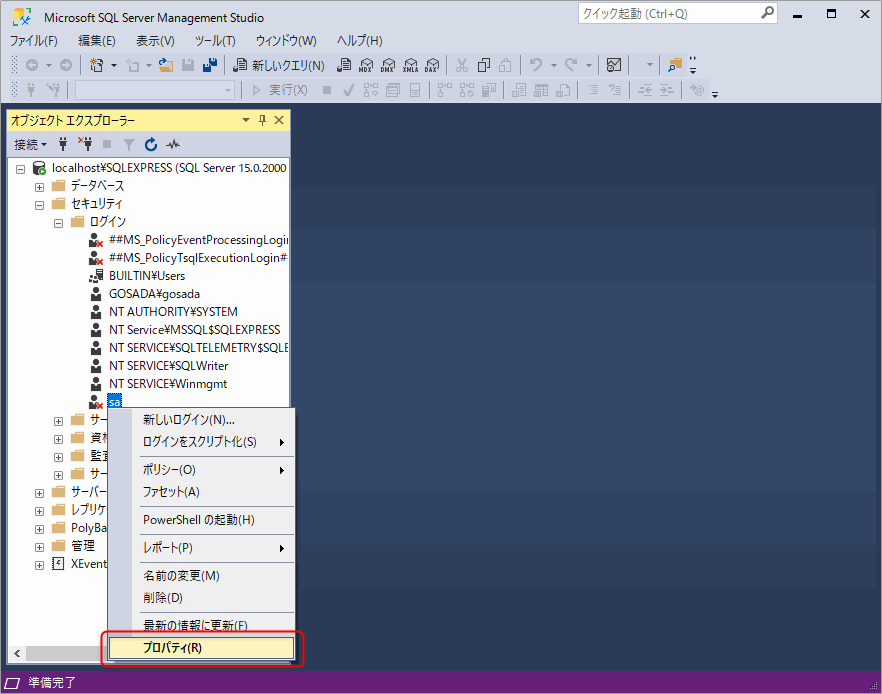
2.任意の『パスワード』を設定します。
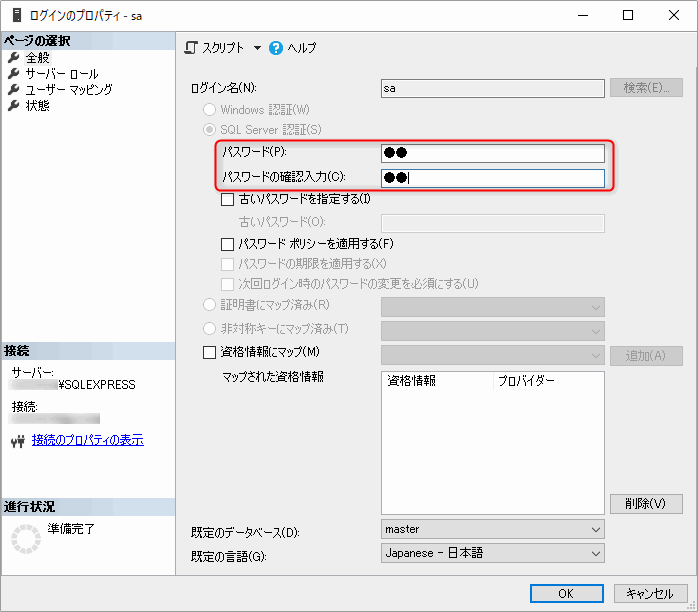
3.ページ選択の『状態』画面でログイン項目を『有効』に設定して、『OK』をクリックします
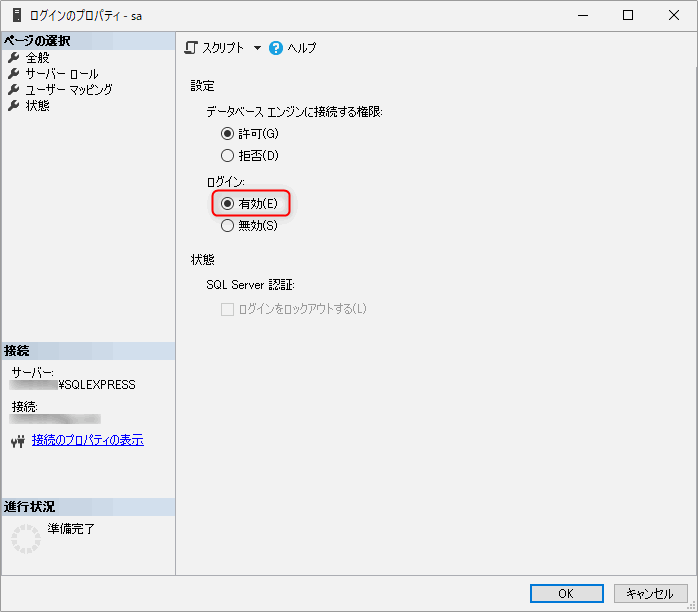
以上で『sa』アカウントによるログインが可能な状態になります。
まとめ
『sa』アカウントによるログインを有効化するには
- 『SQLServer認証モード』を可能な状態にしておくこと
- 『sa』アカウントを有効にしておくこと
が必要となります。